Ikhtisar
Artikel ini membahas cara menambah, menghapus, dan mengedit data DNS di Layanan Hosting Bersama kami, seperti Paket hosting Bisnis dan WordPress, serta Paket WordPress Terkelola
Mengakses DNS di Plesk
- Masuk ke panel Plesk untuk langganan hosting Anda.
- Setelah Anda berada di Plesk, Anda ingin memastikan bahwa Anda berada di bagian Situs Web &Domain, ini dibuka secara default saat Anda mengakses Plesk. Namun jika Plesk telah dibuka sebelumnya, Anda mungkin berada di halaman yang berbeda.
- Selanjutnya, Anda ingin mengklik Hosting &DNS
- Sekarang, klik Pengaturan DNS

- Anda sekarang berada di Zona DNS, Lanjutkan di bawah untuk melihat cara Menambah, Mengedit, dan Menghapus Data DNS.
Informasi
Sebelum mengelola catatan DNS, Anda dapat membuatnya sedikit lebih mudah dengan memastikan bahwa Anda dapat melihat semua catatan dan dalam format yang mudah untuk dilihat sendiri
Menambahkan Catatan
Saran
Saat menambahkan Data DNS, Anda tidak perlu memasukkan Nilai TTL karena sistem Conetix secara otomatis menyetelnya ke 300 detik atau 5 menit.
- Klik Add Record, untuk mulai menambahkan DNS record:

- Untuk Menambahkan data A, CNAME, atau TXT, Anda harus terlebih dahulu mengubah jenis Record ke A, CNAME, atau TXT.
- Untuk nama Domain, ini hampir selalu dikosongkan, jika Anda menyiapkan sub-domain seperti test.youdomainname atau staging.yourdomainname maka Anda akan menambahkan test atau staging saja ke bidang domain.
- Bidang berikutnya adalah bidang Nilai dan tergantung pada apa yang Anda atur, nama bidang akan berubah di Plesk. Untuk A mencatat Called IP Address-nya, CNAME adalah nama Canonical dan TXT adalah TXT record.
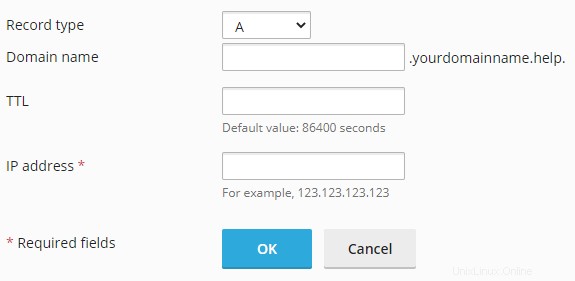
- Untuk Menambahkan data MX sedikit berbeda, Anda masih memiliki Nama Domain dan Bidang Nilai disebut server pertukaran Surat
- Sekarang Anda juga perlu menambahkan prioritas MX. Jika Anda hanya memiliki 1 data MX, prioritas data tidak memengaruhi apa pun, tetapi jika Anda memiliki banyak data MX, semakin rendah angkanya, semakin tinggi prioritasnya.
- Prioritas naik dalam interval 5 mulai dari nol, dan juga memiliki opsi untuk prioritas 1
- Untuk Menambahkan data A, CNAME, atau TXT, Anda harus terlebih dahulu mengubah jenis Record ke A, CNAME, atau TXT.
- Setelah Anda memverifikasi penambahan Anda, klik Perbarui tombol:

Mengedit Catatan
- Klik data DNS yang ingin Anda ubah:
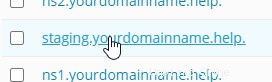
- Ubah Nama Domain bidang atau Alamat IP bidang dan klik OK :
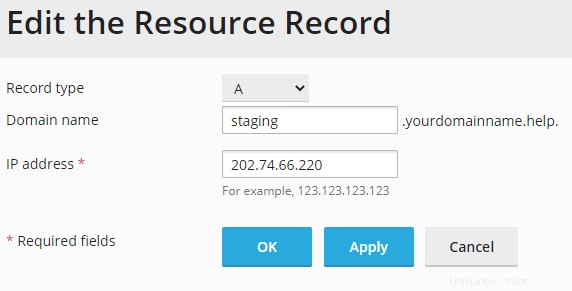
- Verifikasi perubahan Anda lalu klik Perbarui tombol:

Informasi
Contoh kami menunjukkan perubahan catatan 'A'. Catatan lain seperti MX atau SRV mungkin mengharuskan Anda untuk mengedit bidang prioritas tambahan.
Menghapus Catatan
- Untuk menghapus data DNS, klik tanda centang pada data dan klik hapus:

- Setelah Anda memverifikasi penghapusan, klik Perbarui tombol:

Setelah catatan diperbarui atau dihapus, dibutuhkan waktu kurang dari 10 menit untuk menjadi publik. Jika catatan Anda tidak diperbarui setelah 10 menit, harap hubungi tim dukungan kami yang ramah.